Du kan ordne tekstbokser, bilder, autofigurer og tegnede objekter slik at de er på linje med marglinjer, støttelinjer og rutenett. Du kan også justere objekter i forhold til hverandre slik at plasseringen av objektene er basert på plasseringen av et annet objekt, en gruppe objekter eller margene. Du kan også justere objekter til marger, støttelinjer og andre objekter ved å dra objektene. Hvis du vil ha mer informasjon om støttelinjer, kan du se Ordne siden ved hjelp av støttelinjer.
Automatisk justering/fordeling av objekter kontrolleres via Juster-rullegardinlisten i Ordne-gruppen på Hjem-, Tabellverktøy-oppsett-, Bildeverktøyformat- eller Format-fanen under Tegneverktøy.
Obs!: Juster-listen er plassert på Utforming-fanen under Tabellverktøy i Publisher 2010.
Du kan automatisk justere objekter i forhold til hverandre, eller i forhold til marglinjer.
Slik justerer du automatisk i forhold til en gruppe med merkede objekter:
-
Merk objektene du vil justere.
-
Pek på JusteriOrdne-gruppen i kategorien Hjem, Tabellverktøy oppsett, Bildeverktøy og Format under Tegneverktøy.
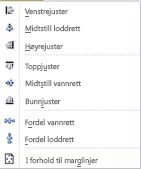
-
Velg alternativet du vil ha:
-
Venstrejuster – dette valget vil justere venstre side av objektene langs venstre kant av objektet helt til venstre.
-
Midtstill – dette vil justere midten av de merkede objektene langs den loddrette midten av de merkede objektene.
-
Høyrejuster – dette valget justerer høyre side av objektene langs høyre kant av objektet lengst til høyre.
-
Toppjuster – dette vil justere den øverste siden av de merkede objektene langs den øverste kanten på det øverste objektet.
-
Midtstill vannrett – dette vil justere de merkede objektene langs de vannrette midtre merkede objektene.
-
Bunnjuster – dette vil justere den nederste siden av de merkede objektene langs den nederste kanten av objektet lengst nederst.
-
Fordel vannrett – dette valget flytter de merkede objektene ved å fordele dem jevnt vannrett.
-
Fordel loddrett – dette valget flytter de merkede objektene ved å fordele dem jevnt loddrett.
-
Slik justerer du automatisk i forhold til marglinjene:
-
Merk objektene du vil justere.
-
Pek på Justeri Ordne-gruppen på Hjem-fanen, Tabellverktøyoppsett, Bildeverktøyformat eller Format under Tegneverktøy, og velg deretter I forhold til marglinjer.
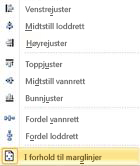
-
Velg deretter ønsket alternativ:
-
Venstrejuster – dette valget vil justere venstre side av objektene langs marglinjen helt til venstre på siden.
-
Midtstill – dette vil justere midten av de merkede objektene langs den loddrette midten av siden.
-
Høyrejuster – dette valget vil justere høyre side av objektene langs marglinjen lengst til høyre på siden.
-
Toppjuster – dette vil justere den øverste siden av de merkede objektene langs marglinjen øverst på siden.
-
Midtstill vannrett – dette vil justere de merkede objektene vannrett midt på siden.
-
Fordel vannrett – dette valget flytter de merkede objektene for så å fordele dem jevnt vannrett på siden.
-
Fordel loddrett – dette valget flytter de merkede objektene slik at de fordeles jevnt loddrett på siden.
Tips!: Klikk på I forhold til marglinjer, og klikk deretter på Midtstill for å justere objekter ned til midten på en side.
-
Objekter kan justeres basert på kantene eller midtlinjer. Festevirkemåten i tidligere versjoner av Publisher er erstattet med en ny mekanisme: Når du drar et objekt mot et annet objekts kant, en midtlinje eller mot en støttelinje, vil objektet du drar føles som det blir klebrig når det justeres og deretter slippes etter hvert som du beveger deg forbi justeringen.
Ved å dra musen kan du justere:
-
Kanten på et objekt med alle støttelinjer, andre objektkanter og tekstbokskolonner
-
Et objekts midtre med alle støttelinjer og andre objekters midterste
-
Kolonnekanten på en tekstboks med alle støttelinjer og andre kolonnekanter for tekstbokser
-
Rad-/kolonnekantene i en tabell med alle støttelinjer og andre tabellrad-/kolonnekanter
-
En støttelinje med alt ovenfor
Obs!: Grupper behandles som ett enkelt objekt: Kantene og midtpunktene i selve gruppen brukes til justering, ikke kantene/midtpunktene/kolonnene til objektene i gruppen.
Hvis du vil justere et objekt manuelt:
-
Plasser musepekeren over objektet til du ser flyttpekeren

-
Dra objektet til det er justert med støttelinjen, eller det objektet du vil at objektet skal justeres med.
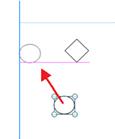
Obs!: Hvis støttelinjene er skjult, vil objekter fortsatt justere seg etter støttelinjer, og støttelinjer vil vises når objektene er i ferd med å justeres.
-
Du kan slå av og på alternativet manuell justering, ved å merke av for eller fjerne merket for Støttelinjer og Objekter i Oppsett-gruppen på Sideutforming-fanen.
-
Merk objektene du vil justere.
-
Pek på Justereller fordel på Ordne-menyen, og velg deretter ønsket alternativ.
Tips!: Klikk på I forhold til marglinjer, og klikk deretter på Midtstill for å justere objekter ned til midten på en side.
Fest-kommandoene angir objekter slik at de bruker en magnetlignende drakt på nærliggende objekter.
-
Pek på Fest på Ordne-menyen, og velg deretter et alternativ.
-
Merk objektet du vil flytte.
Markeringshåndtakene vises rundt objektet.

-
Plasser musepekeren over objektet til du ser flyttpekeren

-
Dra objektet til kanten festes til støttelinjen, objektet eller objektet linjalmerke vil at objektet skal justeres etter.
Obs!:
-
Hvis støttelinjene er skjult, festes objekter fortsatt til støttelinjene.
-
Hvis du har aktivert alle festealternativene, prøver Microsoft Publisher å feste objekter først til en veiledning i nærheten. Hvis det ikke finnes noen veiledning i nærheten, festes Publisher til nærmeste objekt. Hvis det ikke er noen objekter i nærheten, festes Publisher til det nærmeste linjalmerket.
-
Merk objektene du vil justere.
-
Pek på Justereller fordel på Ordne-menyen, og klikk deretter i forhold til marglinjer

-
Velg et annet alternativ for Juster eller fordel.
Tips!: Hvis du vil justere objekter nedover midten på en side, merker du både i forhold til Marglinjer og Midtstill.










